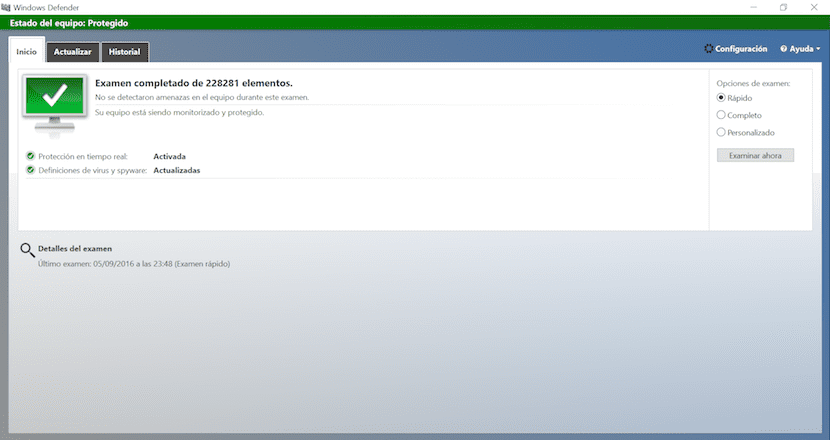
Die Einführung von Windows 10 war für viele Benutzer ein Ausgangspunkt für das klassische Antivirenprogramm, obwohl alles mit dem begann verbesserte Version von Windows Defender, die von Microsoft zusammen mit Windows 8 veröffentlicht wurde. Mit der Einführung von Windows Defender konnten Benutzer das Gerät jederzeit vor Malware, Spyware und anderen schädlichen Dateien von zweifelhaftem Nutzen und damit Ruf schützen. Zu diesem Zeitpunkt verwendeten die zurückhaltendsten und sachkundigsten Benutzer über die von ihnen besuchten Webseiten und den von ihnen heruntergeladenen Inhalt keine Antivirenprogramme mehr. Dies bedeutet nicht, dass es nicht empfohlen wird, aber wenn Sie es normal verwenden, reicht Windows Defender aus.
Windows Defender überprüft regelmäßig unseren Computer sowie alle Dateien, die wir aus dem Internet herunterladen, um sicherzustellen, dass sie sicher sind und keine Software enthalten, die unseren PC beeinträchtigen könnte. Aber nicht Die gesamte Software, die wir aus dem Internet herunterladen, stammt aus einem "illegalen" Ursprung, um sie irgendwie zu nennen. Diese Art von Software enthält normalerweise eine Art "Schlüssel", mit dem wir auf die Anwendung zugreifen und sie ohne Probleme mit der Seriennummer usw. installieren können.
Diese Art von Software, hat eine Software oder einen Schlüssel angehängt. Dieser Schlüssel wird normalerweise als schädliche Software angesehen und ist gesundheitsschädlich für unseren Computer. Daher wird er durch den Schutz, den wir auf unserem PC haben, automatisch beseitigt. In unserem Fall handelt es sich um Windows Defender.
Verhindern Sie, dass Windows Defender Dateien scannt
Wenn der in Windows 10 integrierte Schutz ein Verzeichnis oder eine Datei mit einem Inhaltstyp löschen soll, der dem oben erläuterten ähnelt, ist dies die einzige Option, die wir benötigen dient dazu, diesen Ordner oder diese Datei vom Scan auszuschließen. Für sie werden wir wie folgt vorgehen:
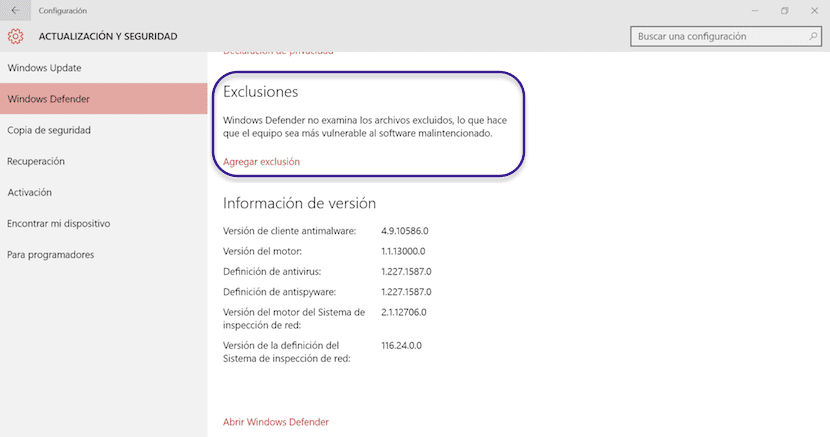
- Wir gehen zum Menü Start> Update & Sicherheit> Windows Defender.
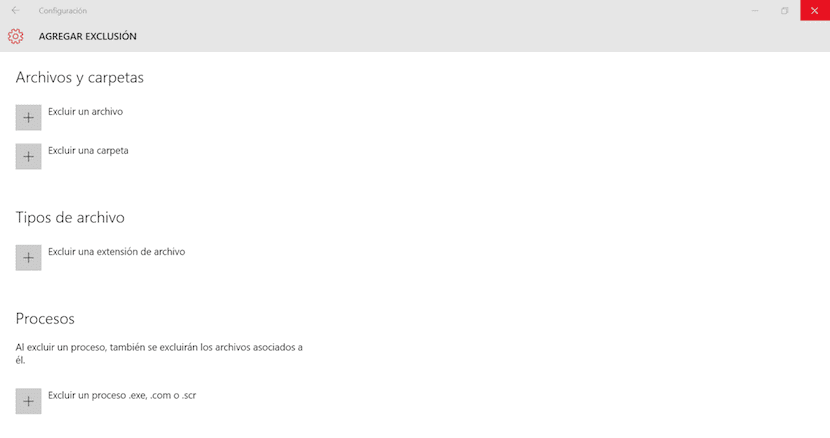
- Auf der linken Seite gehen wir zu Ausschlüsse und klicken auf Ausschluss hinzufügen. Als nächstes müssen wir Wählen Sie die Datei oder den Director aus, die bzw. den Sie im Windows Defender-Scan vermeiden möchten.